
תוֹכֶן
- 1 מדוע המדפסת לא תדפיס מהמחשב: בעיות שצריך לפתור
- 2 כיצד להבחין בין בעיות חומרת מדפסת לבין שגיאות מדפסת פנימיות
- 3 שגיאות תוכנת מדפסת
- 4 שגיאות חומרת מדפסת ופענוחן
- 5 תקלות במכשיר ההדפסה עצמו
- 6 מה לעשות אם מדפסות של מותגים שונים מושעים: בעיות נפוצות במכשירים
- 7 שאלות נפוצות בנושא מדפסות
מדוע המדפסת לא תדפיס מהמחשב: בעיות שצריך לפתור
בעיית הדפסה עלולה לבלבל אם קודי שגיאה או חלונות אינם צצים על מסך המחשב עם תיאור התקלה. מה זה יכול להיות?
- בעיה עם חיבור המדפסת עצמה למחשב. הדבר נובע מתקלות או התיישנות של מנהלי התקנים, הגדרות תוכנה לקויות או חיווט שגוי בין המחשב למדפסת.
- חוסר דיו במחסניות או חסימה של ערוצי אספקת דיו ב- CISS, כמו גם חסימה של ראש ההדפסה.
- אולי הסיבה החשובה ביותר לכשל היא פגם בחומרה פנימית. אם משהו נשבר בפנים, אז כאן אתה באמת צריך לרוץ לשירות.
כמובן שאם כבל החיבור או כבל החשמל לא תקין, אתה יכול ללכת לחנות ולקנות אחד חדש לדגם המכשיר שלך, אך עליך לאבחן בעיה זו.

כיצד להבחין בין בעיות חומרת מדפסת לבין שגיאות מדפסת פנימיות
אם תפקוד לקוי של המדפסת קשור מסיבות מערכתיות, תופיע הודעה על מסך המחשב שלך, כמו גם על הצג של ה- PU (מכשיר ההדפסה) עצמו. כששום דבר לא קורה, אתה יכול לחשוב על תקלה פנימית.
לכל בעיה יש את הסימפטומים שלה. לדוגמה, בעיית הלייזר מלווה בפסים דהויים וטקסט קלוש על הסדינים. בנוסף, מוצגת שגיאת מדפסת כללית על הצג. אך הפגיעה במנגנון ההובלה של הנייר תסומן בשריפת מחוון כתום בלוח ההפעלה של המדפסת.
שגיאות תוכנת מדפסת
של היום דגמי מדפסות הם אמינים ביותר. עם זאת, הדבר אינו מבטיח אותם מפני תקלות תוכנה. אילו בעיות יכולות לגרום למכשיר ההדפסה לסרב להדפיס מידע על נייר?
התקנת תוכנת מדפסת לא נכונה ב- Windows 10: מה אנחנו יכולים לעשות
סימפטום לבעיה כזו הוא לרוב חלון מוקפץ ו אין תגובה למדפסת להדפסה שהוקצתה לה. כדי לבדוק עד כמה הנהג טוב, בואו לאבחן אותו באופן ידני.
- עבור לתפריט "התחל" ולאחר מכן "הגדרות".
- כאן פתח את "התקנים", עבור לכרטיסייה "מדפסות וסורקים", מצא את הדגם הדרוש לך ולאחר מכן עבור אל "מאפייני חומרה".
- תיפתח תיבת דו -שיח עם פרמטרים של מכשיר. אם הכל תקין כאן, זה יראה ש"המכשיר פועל כראוי ".
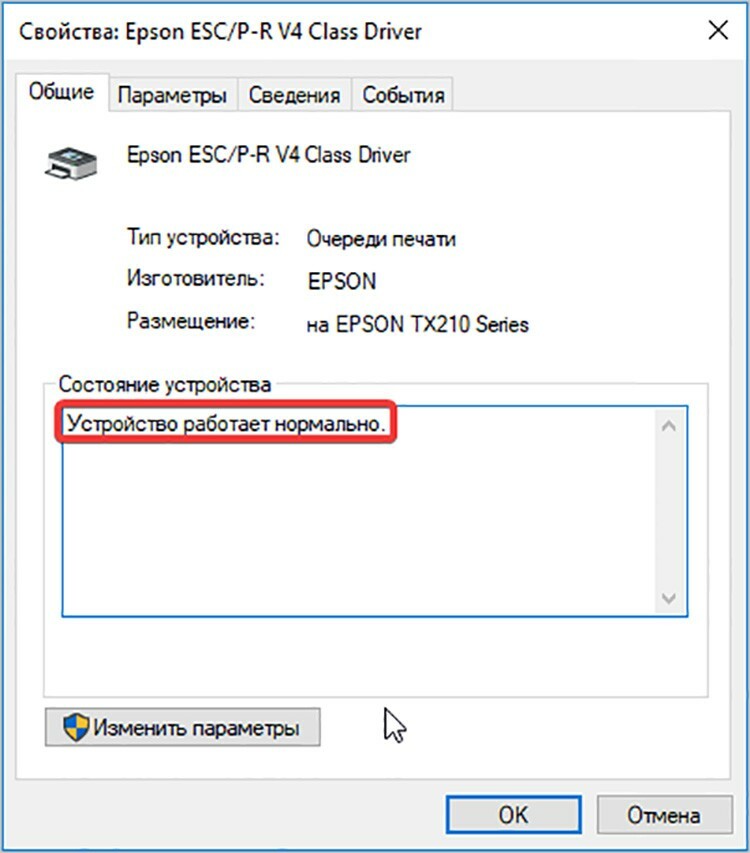
אם יש לך מצב דומה, אנו ממשיכים לחפש את הבעיה. אם מנהלי ההתקן מיושנים, נסה לעדכן אותם באמצעות דיסק ההתקנה או מצא את המתאימים באינטרנט.
שגיאה במערכת ההפעלה Windows והשפעתה על התקדמות ההדפסה של המדפסת
אנו בודקים את הגדרות מערכת ההפעלה ויוצרים קשר עם השולח. עלינו לקבוע אם המחשב רואה את התקן ההדפסה המחובר. לשם כך, עבור אל מנהל ההתקנים, לחץ על מדפסות וודא שהדגם שלך מופיע ברשימה זו.
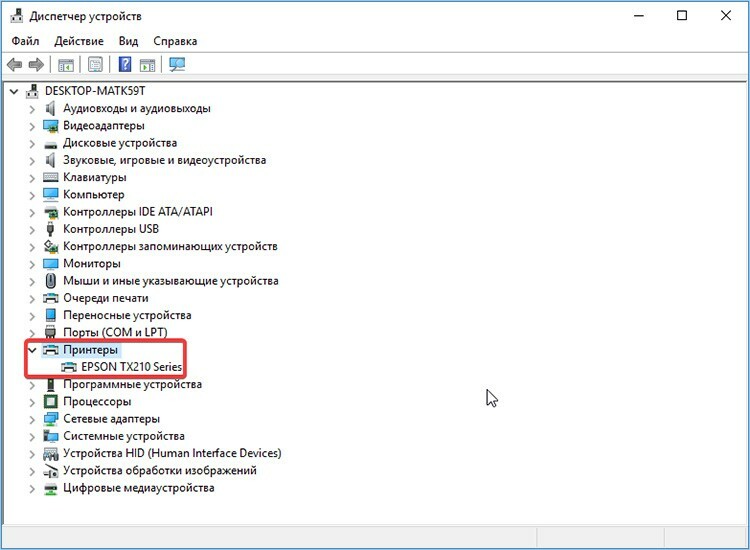
אם התקן זה אינו מופיע, נסה להתקין אותו מחדש או לעדכן את מנהל התוכנה.
כמו כן, הסיבה לתקלה בתוכנה עשויה להיות חוסר תאימות של מערכות ההפעלה עם סוג זה של מכשירים. במקרה זה, יהיה עליך לבחור מנהל התקן מיוחד המתאים לעומק הסיביות ולגרסת מערכת ההפעלה.
מדוע ייתכן שמדפסת רשת אינה פועלת וכיצד לפתור בעיה זו
מדפסת רשת היא מכשיר הדפסה המשמש אנשים מרובים ממחשבים שונים. אם אתה מתמודד עם העובדה שציוד כזה מסרב להדפיס מסמכים, כנראה שיש לו תור הדפסה משלו (כלומר, מישהו כבר משתמש במכשיר).
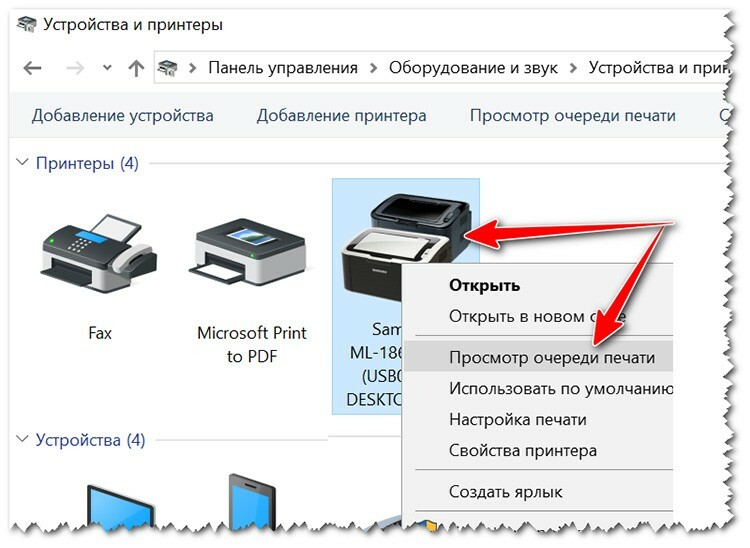
אתה רק צריך לחכות עד שזיכרון המדפסת יהיה פנוי לחלוטין.
וירוס שנכנס לתוכנה ממחשב אחר יכול גם לגרום לבעיות בהדפסה במדפסות רשת. כאן רצוי לבדוק את מערכת ההפעלה כולה לזיהומים. לשם כך, חבר תוכנת אנטי וירוס וסרוק את כל ההתקנים והכוננים שנמצאים במחשב האישי שלך ומשויכים אליה.
טוב לדעת!
לאחר סריקת וירוסים והסרתם על ידי המערכת, הקפד להסיר ולהתקין מחדש את תוכנת המדפסת. זה יעזור לנקות את היישום של איומים לא רצויים.
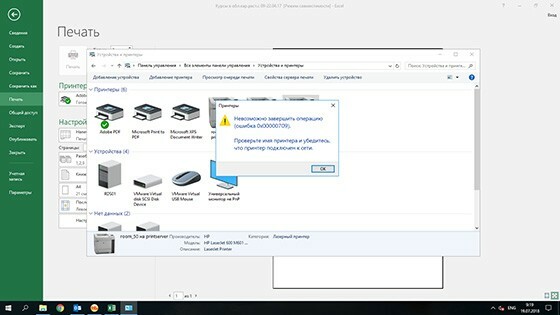

שגיאות חומרת מדפסת ופענוחן
בנוסף לסיבות תוכנה, יכולות להיות סיבות חומרה. הם מתחלקים לקלים ולרציניים. אם ניתן לחסל את האפשרות הראשונה של בעיות הדפסה במו ידיך, אז השנייה דורשת התערבות של מאסטר מנוסה.
כבל חיבור פגום ומחבר USB

רואים את המדפסת נכבית או מנסה לאתחל לבד? כנראה שהבעיה היא בחיווט המכשיר. אתה יכול לבדוק זאת על ידי חיבור לסירוגין של תקע ה- USB לשקעים המתאימים ביחידת המערכת.
אם חוסר התפקוד נמשך, סביר להניח שהכבל עצמו לא תקין. לא נותר אלא לקנות אחד חדש.
מה לעשות אם המדפסת אינה פועלת עקב בעיות במחסניות

סיבה לסירוב הדפסה במדפסת חוסר יציבות של מחסניות יכול לשמש גם: או שאזל להם הדיו, או שהם מוחדרים בצורה לא נכונה. לא משנה עד כמה היא עדינה, אך לאחר תום חיי השירות, הקסטות עם הצבעים עשויות להיות בלתי תואמות ל- PU. הבה נבחן מספר אפשרויות לטעויות.
- אם מופיעה הודעה על מסך המחשב שהגיע הזמן להחליף את המחסניות, עליך לבדוק את רמת הדיו בהן - לעתים קרובות התוכנה מציגה שגיאה בכמות הדיו.
- אם התצוגה מראה כי לאחת המחסניות יש "צלב", השימוש בה מוגבל. כאן עדיף לטעון מחדש את כל קלטות הדיו בבת אחת. תקלה בתוכנה בחומרה עלולה לגרום לבעיה זו.
- אם על המסך כתוב שמחסנית הדיו דלה או שהגיע הזמן להחליף אותה, אך כאשר אתה מסיר אותה, אתה רואה את ההיפך, ציוד מסוג זה עשוי להיות בלתי תואם למדפסת עצמה.
אם טעינה מחדש ומילוי המחסניות לא פותרת את הבעיה, מעברי הדיו עלולים להיסתם. רק המאסטר יעזור כאן.

תקלות במכשיר ההדפסה עצמו
כאשר המדפסת לא נדלקת, ויש חשמל בבית והיא די יציבה המסופקת למכשיר ההדפסה, הבעיה יכולה להיות מכנית בלבד: כשל בכפתור ההפעלה או כל האחראי על הפעולה מפתחות. אם זה המצב, יהיה עליך להחליף את הכפתור, ואם הפיוז פוצץ, יהיה צורך לשנות אותו בדחיפות, שכן כל החשמל עובר דרכו. כמו כן, בואו נסתכל בפירוט על הבעיות הנפוצות של מדפסות מודרניות.
- בעיה פיגיבק. תוכל להבחין בכך אם המדפסת מופעלת, אך דבר אינו קורה כאשר מפעילים את כלי ההדפסה.
- בעיות לולאה. תוכל להבחין בכך אם המדפסת לא משמיעה קולות בזמן ההפעלה. בדרך כלל נשמע קול תנועה אופייני של המנגנון הפנימי.
- סגירת מנגנון הנהיגה. התקן זה נדרש להפעלת ראש ההדפסה. כדי לבדוק זאת, עליך להסיר אותו מה- PU ולצלצל אליו.
- כשל בראש ההדפסה. למרבה הצער, חלק זה אינו ניתן לתיקון, לכן, לאחר תקלה, ניתן להחליפו רק, ועדיף להפקיד את העניין הזה בידיו של אמן.
כאשר המכונה מושכת הרבה נייר (אופייני למדיה גלילה), הבעיה נגרמת בדרך כלל כתוצאה מתקלה בתוכנה עקב בעיית חומרה פנימית. בדרך כלל אשמים בהפסקות חשמל והפעלה מחדש של מכשירים לא צפויים.

מה לעשות אם מדפסות של מותגים שונים מושעים: בעיות נפוצות במכשירים
לכל סוג מדפסות של מותגים שונים, ישנם סוגים שונים של תקלות. בואו נדון בהם ביתר פירוט.
מדפסת Canon אינה מדפיסה ("Canon")

מכונות הדפסה של Canon תופסות את אחד התפקידים המובילים בשוק הציוד המשרדי משתמשים, למרות איכות העיצוב הפנימי של המכשיר, מבחינים בכמה בעיות - למשל מדפסת מפסיק להקליד. עם מה אפשר לחבר אותו?

אם התוכנה נבדקה במלואה, סביר להניח שמדובר במנגנון המכשיר. בדגמים כאלה, שגיאות מתרחשות לעתים קרובות מיד לאחר מילוי מחסניות. אם תשפכו דיו בצורה לא מדויקת או תגזימו, זה בהחלט ישפיע על ההדפסה. לאחר מכן יש לנקות את ראש ההדפסה.
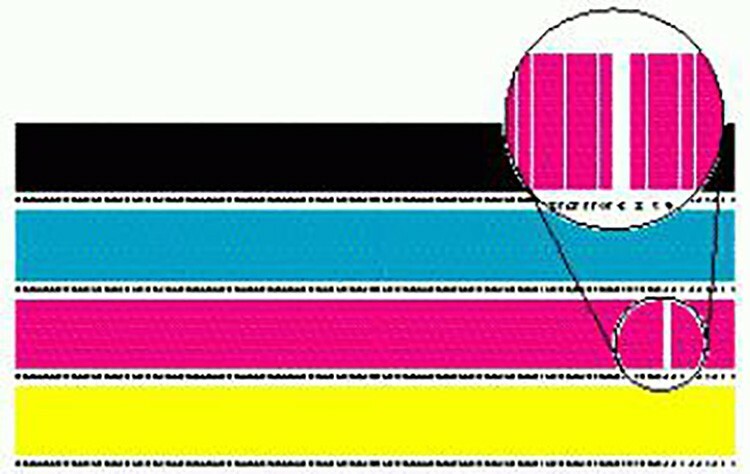
טוב לדעת!
אם מנגנון בקרת מפלס הדיו מושבת, אז החיישן הפך לבלתי שמיש. הדרך היחידה לצאת היא לקנות אחד חדש. ואם אתה רוצה, אתה יכול פשוט להיכנס בכל פעם ולגרום לדיו לבדוק.

אם מדפסת HP (HP) לא מדפיסה, מה לעשות?

אף טכניקה לא נועדה לעבוד בלי סוף. אם זה קורה שטכנולוגיית HP לא מדפיסה, עליך למצוא זאת בדחיפות.
הגדרות תוכנת מדפסת לא נכונות יוצרות לעתים שגיאה במערכת ההפעלה Windows, לכן הקפד לבדוק את כל ההודעות במהלך תהליך ההתקנה ופעל על כל שלב. כמו כן, מדפסת HP עשויה לסרב להוציא מידע על נייר עקב תקלות פנימיות.
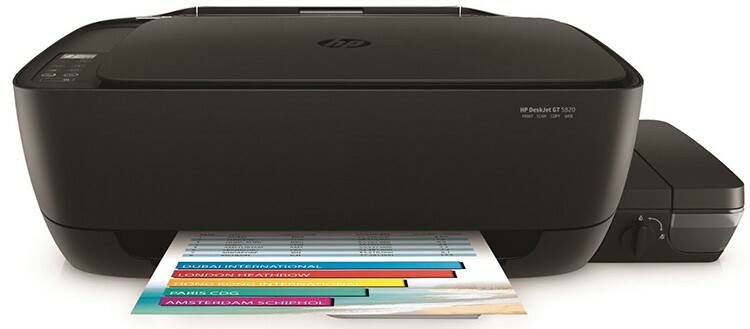
הסיבה השכיחה ביותר לחוסר ההדפסה היא מחסור בדיו. כבל המחובר בצורה לא נכונה יכול גם לגרום לשגיאה זו. לכן, עקוב בזהירות אם כל היציאות חופשיות והאם המגעים בתקעים נקיים.
לעתים קרובות, בגלל חוסר ניסיון, משתמשים מתקינים מחסניות דיו בצורה לא נכונה, שהמדפסת מדווחת עליהן עם שגיאה או שפשוט אינה מזהה אובייקטים בתוך החריצים. כן, והקינים האלה נסתמים בקלות כשאבק או פסולת קטנה נכנסים.

מדפסת Epson אינה מדפיסה
מדפסות המותג של Epson הן יקרות, יוקרתיות וממשיכות לעבוד לאורך זמן. בואו נסתכל על מה הבעלים של ה- Epson עדיין עשוי להתמודד.
- תקלות במערכת ההפעלה או ההתקנה הלא נכונה שלה.
- אם המחשב אינו רואה את המדפסת במנהל, הגיע הזמן להתקין מחדש את התוכנה ולעדכן את מנהלי ההתקנים.
- במהלך ההדפסה מזוהים פסים אנכיים או אופקיים - זמן לכיול וניקוי ראש ההדפסה.
- פסים כהים עלולים להופיע עקב תקלה ברולר המגנטי, אותו יש להחליף.
- אם המדפסת לא מדפיסה בשחור, ייתכן שנגמר לו הדיו לצבע זה. מלאו או החליפו מחסנית.
- אם גוונים אחרים אינם מודפסים, עליך לנקות את הזרבובית של כל אחת מהמחסניות.

ערכנו ניתוח של הבעיות הפופולריות ביותר הקשורות בסיבות רציניות ושכיחות. יתר על כן, אנו ממליצים לך להכיר מספר שאלות ותשובות - אולי תמצא כמה נקודות מעניינות.
שאלות נפוצות בנושא מדפסות
אם אינך מוצא את התשובה לבעיית המדפסת שלך, המשך לקרוא. בחרנו את השאלות הפופולריות ביותר בנושא זה.
מה לעשות אם המדפסת מדפיסה גיליונות ריקים

דילוג על גיליונות באמצעות הדפסה במדפסת ללא תווים ביציאה נגרם לא רק מהגדרת הדפסה שגויה, אלא גם מראשות הדפסה סתומות. קודם כל, עליך לתקן את כל ההגדרות ביישום המדפסת, ולאחר מכן לאתחל את מערכת ההפעלה וליהנות מביצועי המכשיר.

אם הבעיה היא בראש ההדפסה, עליך לנקות אותה. הדבר מתבצע בנפרד בכל מכשיר. כדי לבצע מניפולציה במכשיר Epson, עליך לעבור להגדרות הפנימיות של היישום כדי לעבוד עם המדפסת, מצא את הכרטיסייה "שירות" וכאן בחר את הפעולה "ניקוי ההדפסה ראשים ". לאחר סיום ההליך, לחץ על כפתור "אישור".

מה לעשות אם המדפסת לא תאסוף נייר
ממש כולם התמודדו עם בעיה כזו. לכל אחד יש סיבה משלו, אך לעתים קרובות הבעיה מופיעה בשל הגורמים הבאים:
- חפץ זר במגש הנייר. אתה יכול להשיג אותו בעזרת פינצטה, ואם זה לא עובד, נתק את המכשיר מהחוטים ונער אותו מעט;
- שימוש בנייר באיכות נמוכה או בנייר בעל משקל לא מספיק. לפני רכישת הסדינים, ודא שהם תואמים לדגם המדפסת שלך. אם המכשיר אינו מרים נייר צילום, בדוק את עוביו וזמינות האפשרות המתאימה;
- כשל בתוכנה או חוסר מתח עלולים לגרום לאחיזת נייר לקויה. בדוק את עוצמת המדפסת והפעל מחדש את המכשיר.
אם בעבר נתקלת בבעיות באיסוף, או שהנייר התקמט במהלך ההדפסה, יכול להיות שיש פיסות ממנו איפשהו. עם הזמן הם נרטבים ומפריעים למעבר התקין של הסדינים. כאן תצטרך לפרק את ה- PU ולהסיר את ההפרעה.
קוראים יקרים, אנו מקווים שהצלחת לפתור את בעיית חוסר ההדפסה. אם לא, הקפד לשאול שאלות בתגובות, נשמח לענות עליהן.



